Kuidas seadistada leviala Android-seadme abil (09.15.25)
Ehkki DSL-ühendusi ja spetsiaalseid WiFi-levialasid kasutatakse sageli võrguühenduse loomiseks, on juhtumeid, kui tekib vajadus muuta oma Android-seade mobiilseks leviala. Näiteks töötate millegi märkimisväärse kallal ja ühtäkki laguneb teie esmane võrk. On aeg, kui mobiiltelefoni WiFi-leviala võib olla kasulik.
Võib-olla mõtlete, kuidas saab väikest seadet, mida kasutame kõnede tegemiseks ja fotode tegemiseks, kogu maailmas ühenduse loomiseks. võrk? Nii muljetavaldav kui see ka ei tundu, võimaldab mobiilne WiFi-leviala Android-seadmel jagada oma mobiilset andmesideühendust teiste WiFi-toega seadmetega - tahvelarvutite, sülearvutite ja arvutitega. Selles postituses õpetame teile, kuidas oma Android-seadme abil luua WiFi-leviala.
Mõni meeldetuletus, mida teadmiseks võttaEnne kui õpetame teile, kuidas seadistada mobiilset WiFi-leviala, leidke aega oma mobiilsideoperaatori pakutavate andmeteenuste plaanide uurimiseks. On andmekavasid, mis ei luba leviala ega lõastamisteenuseid. Selle uurimata jätmine võib põhjustada täiendavaid andmesidetasusid.
Mõelge ka oma seadme Android-versioonile. Kui see töötab KitKati eelses versioonis, pole sellel tõenäoliselt mobiilse WiFi leviala võimalusi. Ärge muretsege, sest on olemas kolmanda osapoole rakendusi, mille saate oma seadmele sellise võimaluse andmiseks tasuta alla laadida ja installida. Arutame nende kolmandate osapoolte rakenduste üle hiljem.
Mobiilse WiFi-leviala seadistamine Android-seadme abilKui teie Android-seadmel on WiFi-leviala funktsioon, jätkake selle lubamiseks järgmisi samme :
Samuti saate WiFi-leviala seadistada kiire otsetee abil. seadete paan. Nii toimige järgmiselt.
3 rakendust, mida saate kasutada seadme Wi-Fi leviala muutmiseks
Juhul kui teie Android-seadmel pole sisseehitatud WiFi-leviala funktsioon, saate alla laadida ja installida kõik järgmised rakendused:
1. WiFi-leviala tasuta 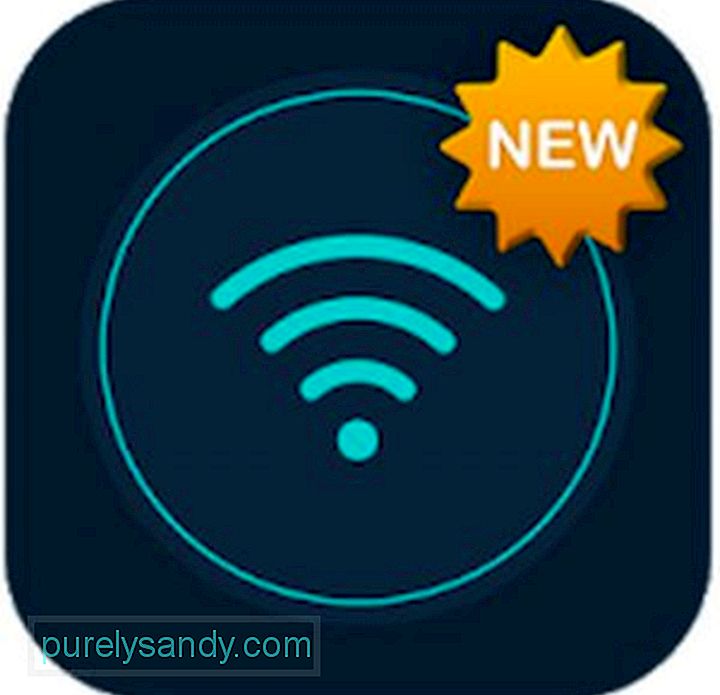
Selle rakenduse saate tasuta hankida Google Play poest. Kui see on teie Android-seadmes olemas, lülitage sisse mobiilne andmesideühendus, avage see rakendus, sisestage oma WiFi-leviala nimi, sisestage parool ja vajutage nuppu Start . See on kõik. See on lihtne nagu pirukas!
2. Kaasaskantav WiFi-leviala 
Alla 1 dollari eest saate oma seadme muuta WiFi-levialaks rakendusega Kaasaskantav WiFi-leviala. Installige see ja avage see, vajutage nuppu Lülita sisse ja teie seade saab juba jagada oma mobiilset andmesideühendust teiste WiFi-toega seadmetega. Samuti saate muuta selle leviala nime ja kaitsta seda parooliga, et teised ei saaks teie andmeid varastada.
3. Automaatne WiFi103677
Ehkki see rakendus on natuke uus, suudab see pakkuda kõiki vajalikke funktsioone, mis on vajalikud teie seadme muutmiseks kaasaskantavaks WiFi-levialaks. See võimaldab teil isegi jälgida oma võrguliiklust ja muud sellega seotud teavet. Laadige see tasuta alla Google Play poest.
Ühendamine oma Androidi WiFi-levialagaKui teie Android-i Wi-Fi-leviala on edukalt loodud, võite lubada teistel WiFi- toega seadmed ühenduvad sellega, nagu oleks see tavaline WiFi-ruuter. Nii toimige järgmiselt:
Kokkuvõte
Android-seadme muutmine WiFi-levialaks ei tohiks olla keeruline. Eespool toodud sammude abil loodame, et saate mõne minutiga oma mobiilset andmesideühendust teiste seadmetega jagada. Kuid enne, kui te seda isegi teete, soovitame teil kõigepealt alla laadida ja installida Androidi puhastustööriist. See rakendus peaks hoolitsema teie Android-seadme jõudluse eest, hoides seda parimal viisil, samal ajal kui teised seadmed on sellega ühendatud.
Youtube video: Kuidas seadistada leviala Android-seadme abil
09, 2025

